
Echo e Spotify lavorare come una squadra. Se sono connessi, puoi semplicemente comandare a Echo di riprodurre il tuo Spotify canzone. È così facile. Immagina di usare solo la tua voce per riprodurre brani dal tuo Spotify account. È piuttosto bello, non credi?
Certo, non puoi aspettarti che sia perfetto. Ci saranno momenti in cui il servizio non è disponibile. Lo vedrai come un messaggio che va qualcosa di simile Alexa Spotify supporto dell'app non disponibile. Cosa farai allora? Continua a leggere per scoprire come aggirare il problema.
Guida ai contenuti Parte 1. Come collegare Echo a SpotifyParte 2. Modi per gestire Alexa Spotify Supporto app non disponibileParte 3. Usa il DumpMedia Spotify Music Converter se i problemi persistonoParte 4. Conclusione
Alexa è molte cose. Tramite Echo, può fungere da assistente, giornalista, agenda giornaliera, ecc. Più di ogni altra cosa, è un'ottima oratore che può aiutarti a riprodurre musica in streaming in tutta la casa. Sebbene Alexa sia fedele al servizio di streaming musicale di Amazon, lo consente Spotify anche. Dovresti solo collegare i due. Dai un'occhiata ai passaggi seguenti per vedere come puoi farlo.
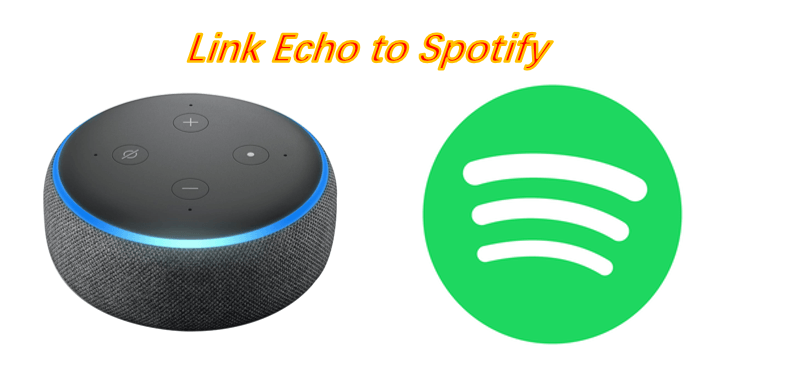
Apri l'app Alexa sul tuo telefono cellulare e tocca l'icona del menu. Allo stesso tempo, assicurati che il tuo altoparlante sia in funzione e che sia tutto pronto.
Dopo aver toccato l'icona del menu, seleziona Impostazioni. Qui è dove puoi controllare le preferenze per lo streaming musicale su Echo. Fortunatamente, Spotify è incluso come uno dei servizi di streaming musicale in Echo.
Per Spotify Premium utenti, accedi all'interno dell'opzione Impostazioni. Quindi assicurati che il servizio musicale predefinito sia impostato su Spotify. Collegando il tuo Spotify account sul tuo dispositivo Echo e rendendolo un'opzione musicale predefinita, tutto ciò che chiedi ad Alexa di riprodurre verrà trasmesso direttamente dal tuo Spotify biblioteca.
È così che puoi collegare Echo al tuo Spotify account. Se non sei un Spotify utente premium, puoi collegarli insieme accoppiandoli tramite Bluetooth. Chiedi ad Alexa di accoppiarli insieme. Echo riprodurrà la musica dal tuo Spotify account ma poiché si tratta di un account gratuito, ascolterai solo le funzionalità di base. Aggiungete a ciò un paio di annunci e salti forniti con un file gratuito Spotify conto.
Collegamento di Echo al tuo Spotify account può aiutarti a risparmiare un sacco di tempo e fatica. Tuttavia, ci saranno momenti in cui sorgeranno problemi e rimarrai bloccato con un messaggio che suona qualcosa come Alexa Spotify supporto dell'app non disponibile. Quando ciò accade, puoi ricorrere ai seguenti metodi.
Se riscontri problemi nel collegare sia Echo che Spotify account, prova a modificare le impostazioni del paese nel tuo account Amazon. Segui i passaggi seguenti per vedere come è fatto.
Utilizzare questa link per accedere al sito Web di Amazon. Porta il cursore all'estremità destra dello schermo per accedere al tuo account.
Fai clic su Account ed elenchi sotto il tuo profilo. Scorri verso il basso e cerca i tuoi contenuti e dispositivi. Cliccaci sopra.
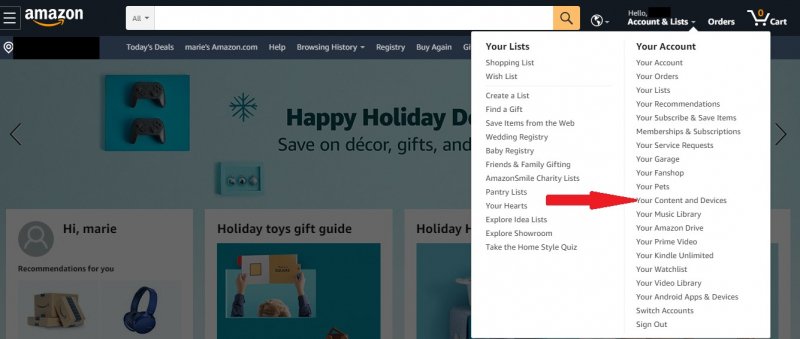
Verrai indirizzato alla pagina I tuoi contenuti e dispositivi. Qui puoi gestire i tuoi dispositivi di contenuto. Sulla barra dei menu, porta il cursore sulla scheda Preferenze. Questo è il terzo, subito dopo Dispositivi.

Dopo aver fatto clic su Preferenze, verrai portato alla pagina in cui puoi regolare il tuo pagamento digitale e le impostazioni del paese / regione. Fare clic su Impostazioni paese / regione.
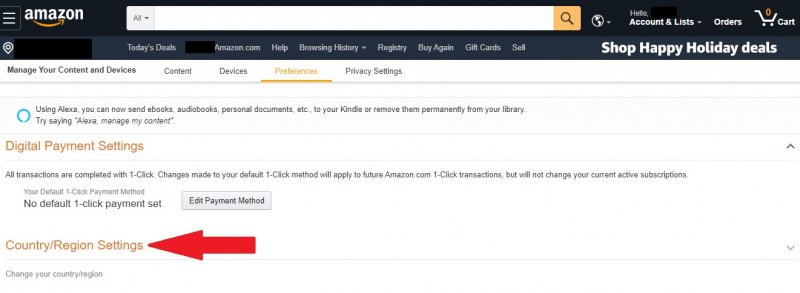
Ora puoi cambiare il paese negli Stati Uniti. Fai semplicemente clic sul pulsante Cambia per passare a un indirizzo negli Stati Uniti. Si spera che questo ti aiuti a collegare il tuo Echo al tuo Spotify account se nel caso in cui non è possibile ottenere supporto.
Se non riesci a trovare il supporto di cui hai bisogno e ancora non riesci a collegare il tuo Echo al tuo Spotify account, collega invece l'app Alexa sul tuo laptop.
Invece di utilizzare il telefono cellulare per collegare sia Echo che Spotify account, prendi il tuo laptop e usa quello.
Sul tuo laptop, vai sul tuo motore di ricerca preferito e digita alexa.amazon.com. Fare clic sul primo collegamento.
La pagina Amazon Alexa apparirà sullo schermo. Accedi. Da lì puoi collegare il tuo Echo al tuo Spotify conto.
Se i problemi persistono e hai ancora difficoltà a collegare Echo al tuo Spotify account, quindi puoi ricorrere all'utilizzo del DumpMedia Spotify Music Converter. Con questo programma, non dovrai preoccuparti di collegare il tuo Spotify conto all'eco. Inoltre, non devi nemmeno registrarti per un account premium perché una volta scaricato un brano dal tuo Spotify account, gli annunci e i salti scompaiono.

Sarai in grado di riprodurre le canzoni sul tuo computer senza pubblicità e salti. Dal momento che DumpMedia Spotify Music Converter rimuove il DRM, la riproduzione non sarà un problema. Il DumpMedia Spotify Music Converter scarica le tue canzoni preferite sul tuo computer. Echo può semplicemente trasmetterlo in streaming da lì. Puoi saperne di più sul DumpMedia Spotify Music Converter qui.
Echo è un ottimo dispositivo da utilizzare se desideri riprodurre musica in streaming dal tuo Spotify account. Proprio come qualsiasi cosa, puoi affrontare alcuni problemi. Nel caso in cui ciò accada, ora sai cosa fare per farlo funzionare.
Usi Echo per riprodurre musica in streaming? Perché non condividere alcuni dei tuoi pensieri con i nostri lettori.
